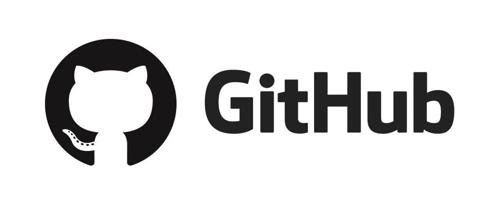项目简介
OWL 是一个前沿的多智能体协作框架,推动任务自动化的边界,愿景是彻底变革 AI 智能体协作解决现实任务的方式。通过利用动态智能体交互,OWL 实现了跨多领域更自然、高效且稳健的任务自动。
✨️ 核心功能
- 在线搜索
:支持多种搜索引擎(包括维基百科、Google、DuckDuckGo、百度、博查等),实现实时信息检索与知识获取 - 多模态处理
:支持互联网或本地视频、图片、语音处理 - 浏览器操作
:借助Playwright框架开发浏览器模拟交互,支持页面滚动、点击、输入、下载、历史回退等功能 - 文件解析
:word、excel、PDF、PowerPoint信息提取,内容转文本/Markdown - 代码执行
:编写python代码,并使用解释器运行 - 丰富工具包
:提供丰富的工具包,包括ArxivToolkit(学术论文检索)、AudioAnalysisToolkit(音频分析)、CodeExecutionToolkit(代码执行)、DalleToolkit(图像生成)、DataCommonsToolkit(数据共享)、ExcelToolkit(Excel处理)、GitHubToolkit(GitHub交互)、GoogleMapsToolkit(地图服务)、GoogleScholarToolkit(学术搜索)、ImageAnalysisToolkit(图像分析)、MathToolkit(数学计算)、NetworkXToolkit(图形分析)、NotionToolkit(Notion交互)、OpenAPIToolkit(API操作)、RedditToolkit(Reddit交互)、SearchToolkit(搜索服务)、SemanticScholarToolkit(语义学术搜索)、SymPyToolkit(符号计算)、VideoAnalysisToolkit(视频分析)、WeatherToolkit(天气查询)、BrowserToolkit(网页交互)等多种专业工具,满足各类特定任务需求。
🛠️ 安装
选项1:使用 uv(推荐)
# 克隆 GitHub 仓库git clone https://github.com/camel-ai/owl.git# 进入项目目录cd owl# 如果你还没有安装 uv,请先安装pip install uv# 创建虚拟环境并安装依赖# 我们支持使用 Python 3.10、3.11、3.12uv venv .venv --python=3.10# 激活虚拟环境# 对于 macOS/Linuxsource .venv/bin/activate# 对于 Windows.venv\Scripts\activate# 安装 CAMEL 及其所有依赖uv pip install -e .# 完成后退出虚拟环境deactivate
选项2:使用 venv 和 pip
# 克隆 GitHub 仓库git clone https://github.com/camel-ai/owl.git# 进入项目目录cd owl# 创建虚拟环境# 对于 Python 3.10(也适用于 3.11、3.12)python3.10 -m venv .venv# 激活虚拟环境# 对于 macOS/Linuxsource .venv/bin/activate# 对于 Windows.venv\Scripts\activate# 从 requirements.txt 安装pip install -r requirements.txt --use-pep517
选项3:使用 conda
# 克隆 GitHub 仓库git clone https://github.com/camel-ai/owl.git# 进入项目目录cd owl# 创建 conda 环境conda create -n owl python=3.10# 激活 conda 环境conda activate owl# 选项1:作为包安装(推荐)pip install -e .# 选项2:从 requirements.txt 安装pip install -r requirements.txt --use-pep517# 完成后退出 conda 环境conda deactivate
设置环境变量
OWL 需要各种 API 密钥来与不同的服务进行交互。owl/.env_template 文件包含了所有必要 API 密钥的占位符,以及可以注册这些服务的链接。
选项 1:使用 .env 文件(推荐)
-
复制并重命名模板:
cd owlcp .env_template .env
-
配置你的 API 密钥: 在你喜欢的文本编辑器中打开
.env文件,并在相应字段中插入你的 API 密钥。注意:对于最小示例(
examples/run_mini.py),你只需要配置 LLM API 密钥(例如,OPENAI_API_KEY)。
选项 2:直接设置环境变量
或者,你可以直接在终端中设置环境变量:
-
macOS/Linux (Bash/Zsh):
export OPENAI_API_KEY="你的-openai-api-密钥"Windows (命令提示符):
set OPENAI_API_KEY="你的-openai-api-密钥"Windows (PowerShell):
env:OPENAI_API_KEY = "你的-openai-api-密钥"注意:直接在终端中设置的环境变量仅在当前会话中有效。
使用Docker运行
OWL可以通过Docker轻松部署,Docker提供了跨不同平台的一致环境。
设置说明
# 克隆仓库git clone https://github.com/camel-ai/owl.gitcd owl# 配置环境变量cp owl/.env_template owl/.env# 编辑.env文件,填入您的API密钥
部署选项
选项1:使用预构建镜像(推荐)
# 此选项从Docker Hub下载一个即用型镜像# 最快速且推荐给大多数用户docker-compose up -d# 在容器中运行OWLdocker-compose exec owl bashcd .. && source .venv/bin/activateplaywright install-depsxvfb-python examples/run.py
选项2:本地构建镜像
# 适用于需要自定义Docker镜像或无法访问Docker Hub的用户:# 1. 打开docker-compose.yml# 2. 注释掉"image: mugglejinx/owl:latest"行# 3. 取消注释"build:"部分及其嵌套属性# 4. 然后运行:docker-compose up -d --build# 在容器中运行OWLdocker-compose exec owl bashcd .. && source .venv/bin/activateplaywright install-depsxvfb-python examples/run.py
选项3:使用便捷脚本
# 导航到容器目录cd .container# 使脚本可执行并构建Docker镜像chmod +x build_docker.sh./build_docker.sh# 使用您的问题运行OWL./run_in_docker.sh "您的问题"
MCP Desktop Commander设置
如果在Docker中使用MCP Desktop Commander,请运行:
npx -y @wonderwhy-er/desktop-commander setup --force-file-protocol项目链接
https://github.com/camel-ai/owl/blob/main/README_zh.md
扫码加入技术交流群,备注「开发语言-城市-昵称」
(文:GitHubStore)